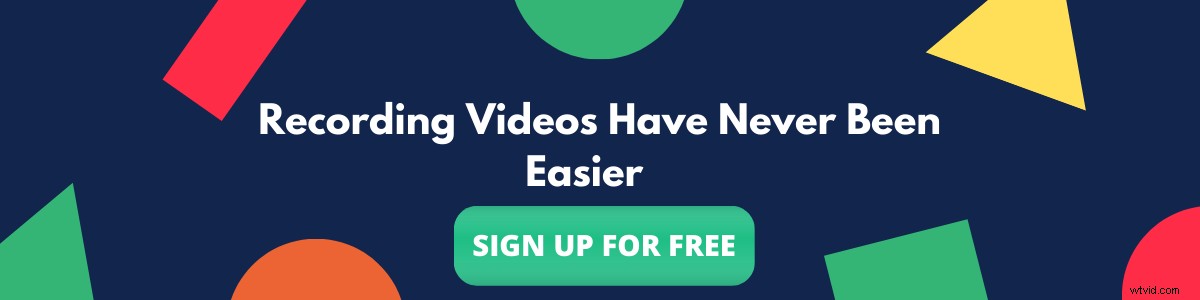Screencasting ha visto una mayor adopción en los últimos años gracias al hecho de que es una de las formas de video más fáciles y convenientes de crear. En esta guía, conozcamos qué son exactamente los screencasts, cómo hacer screencasts y consejos para screencasting para ayudarlo a producir excelentes videos de screencasting.
Transmisión de pantalla es el nombre común utilizado para describir tanto la grabación como la transmisión de contenido de video con audio. En términos más simples, la transmisión de pantalla se puede definir como capturar lo que aparece en su pantalla con o sin audio.
La transmisión de pantalla moderna ha evolucionado tanto que puede agregar una superposición de cámara web a su grabación de transmisión de pantalla, cambiar su fondo, agregar filtros y hacer mucho más.
Los videos de Screencast se utilizan para crear videos de demostración de productos, videos de tutoriales, videos educativos para usar en las aulas, videos de capacitación, comentarios, revisiones de videos, grabación de reuniones, seminarios web y mucho más. A medida que pasa el día con comunicación asíncrona ampliamente adoptado, se están creando muchos casos de uso diferentes en los que se utilizan videos de screencast.
¿Cuál es la diferencia entre screencast y screenshot?
Un screencast es una grabación de video que captura lo que se muestra en su pantalla con o sin audio. Mientras que las capturas de pantalla son imágenes estáticas de lo que se muestra en su pantalla.
¿Cómo grabar un video screencast?
A diferencia de otras formas de video, grabar videos de screencasting es bastante fácil de grabar. Puede usar software de screencasting para comenzar a crear videos de screencasting.
¿Cómo grabar un video screencast?
1. Elija su software de transmisión de pantalla
En primer lugar, es importante elegir el mejor software de screencasting . Es un paso importante pero a menudo descuidado por la mayoría. Los usuarios eligen una herramienta de transmisión de pantalla sin mucha investigación y graban videos solo para no estar satisfechos con ella más tarde. Por lo tanto, es muy importante elegir el mejor software de screencast.
Vmaker, una herramienta de screencasting es útil para crear los mejores videos de screencasting para múltiples casos de uso, ya sea creando videos tutoriales, videos instructivos, grabando seminarios web y mucho más.
Consejo profesional: Elija el micrófono y la cámara web correctos antes de la grabación y pruébelos una vez antes de la grabación mediante una Prueba de micrófono en línea. y Prueba de cámara para asegurarse de que todo esté en orden.
2. Llegar a un guión ideal
Aunque a la mayoría de nosotros nos falta tiempo, es importante trabajar en un guión ideal antes de empezar a grabar. Escribir un guión ideal y luego eliminar palabras complejas del guión después de leerlo varias veces ayuda a obtener lo mejor de los videos de screencasting.
Abajo hay una referencia a un guión ideal de uno de nuestros videos de screencasting.
Versión final del video de screencasting grabado con el guión anterior ⬇️
3. Prepárese usted y su pantalla para el screencast
Es importante que te prepares a ti mismo, a los alrededores y a tu dispositivo para la grabación. Asegúrese de estar adecuadamente preparado para la grabación y verifique su tono, apariencia y voz. Asegúrate de estar en un ambiente bien iluminado y libre de perturbaciones para garantizar que la grabación sea fluida, sin ruido de fondo ni problemas.
Uno de los aspectos clave que a menudo se pasa por alto es una pantalla de visualización limpia e ideal. Evite mantener abiertas pestañas innecesarias y organice los archivos y carpetas que estarán visibles durante la demostración. En caso de que esté grabando una demostración de producto o un video tutorial. Asegúrese de haber agregado todos los datos necesarios para la grabación.

4. Grabe el video, edite y afine la grabación
Mientras graba el video, asegúrese de usar algunas de las herramientas de participación del usuario, como énfasis del mouse, desenfoque de pantalla, acercamiento y alejamiento, fondo personalizado, filtros y marcos para asegurarse de que usted y la pantalla se vean bien. Pero también hay un límite para el uso de las funciones, ya que su uso excesivo conducirá a una experiencia de visualización desagradable.

El trabajo de grabar un video de screencasting no termina inmediatamente una vez que presionas finalizar la grabación. De hecho, el papel principal en la creación de un video de captura de pantalla atractivo viene solo después de que se graba el video.
Para mantener a su audiencia involucrada a lo largo del video, es importante eliminar secciones innecesarias en el video donde podría haber pausado, tartamudeado o incluso repetido algunas palabras, cortarlas y ajustar sus videos permite una experiencia de visualización agradable.
Dado que los videos de screencasting implican tanto el uso compartido de la pantalla como la narración, es imprescindible que haya una sincronización perfecta entre el audio y la narración; de lo contrario, los usuarios podrían confundirse.
Para mejorar aún más el video, puede agregar una miniatura personalizada, agregar texto en ciertas escenas y aportar claridad a la versión final del video de captura de pantalla.
Una vez hecho esto, puede descargar rápidamente la grabación, compartir el video de screencast a través de correos electrónicos, compartir el enlace e incluso cargarlo directamente en Youtube.
☛ Pruebe el grabador de pantalla de Vmaker
¿Aquí hay una guía de video sobre cómo hacer screencast de video usando Vmaker?
Screencasting es una forma fácil de crear videos y los consejos lo ayudarán aún más a crear videos atractivos de screencasting. ¡Comienza a crear videos de screencasting usando Vmaker hoy!
Más recursos para que grabes los mejores vídeos de screencasting
Cómo grabar una reunión de Google sin permiso
Cómo grabar la pantalla en iPhone
Cómo grabar la pantalla en Mac
Mejor grabador de pantalla para Mac
Cómo grabar Zoom Meeting con audio